Tại sao AirPods của tôi nhấp nháy màu cam? Đó không phải là pin

Mục lục
Tôi sử dụng AirPods để nghe bản nhạc yêu thích của mình hàng ngày trong khi chạy bộ buổi sáng.
Xem thêm: Cách khắc phục TV thông minh không kết nối với Wi-Fi: Hướng dẫn đơn giảnTuy nhiên, khi ra ngoài vào ngày hôm qua, tôi nhận thấy một chiếc AirPod không hoạt động và hộp đèn nhấp nháy màu cam.
Tôi biết đèn màu cam sáng liên tục có liên quan đến trạng thái sạc của AirPods, nhưng cặp của tôi có thời lượng sạc tốt và được kết nối với điện thoại của tôi.
Thất vọng, tôi tiếp tục chạy. Nhưng nó tỏ ra khá buồn tẻ vì tôi không thể thưởng thức âm nhạc suốt thời gian đó.
Sau khi về nhà, tôi bắt đầu xem qua các diễn đàn của Apple và các hướng dẫn trợ giúp để tìm cách khắc phục đèn màu cam nhấp nháy trên AirPods của mình trường hợp.
Sau khi thử một số giải pháp mà không gặp may, tôi bắt gặp một chuỗi người dùng AirPods đề cập đến việc phần sụn không khớp.
Nếu AirPods của bạn nhấp nháy màu cam thì AirPods bên trái và bên phải có các phiên bản chương trình cơ sở khác nhau. Đặt một AirPod vào hộp sạc và kết nối nó với thiết bị iOS của bạn. Lặp lại điều này cho AirPod khác. Bây giờ, hãy cắm chúng vào ổ cắm điện gần thiết bị iOS của bạn trong vài giờ.
Đèn màu cam trên hộp sạc AirPods của tôi có ý nghĩa gì?

Đèn màu cam trên hộp sạc AirPods của tôi có ý nghĩa gì? 
Các Đèn màu cam (hoặc màu hổ phách) trên hộp đựng AirPods của bạn có thể có ý nghĩa khác nhau dựa trên kiểu nhấp nháy của nó.
Dưới đây là danh sách các kiểu đèn màu cam phổ biến và ý nghĩa của chúng:
- Đèn ổn định đèn màu cam trên hộp sạc có AirPods bên trong nghĩa là chúng đang được sạc.
- Nếuhộp của bạn liên tục phát ra đèn màu cam (không có AirPods), hộp không có đủ pin để sạc đầy cho lần tiếp theo.
- Đèn màu cam sáng liên tục trên hộp sạc có AirPods bên trong khi được kết nối nguồn điện có nghĩa là cả hộp đựng và AirPods đều đang sạc.
- Nếu hộp đựng AirPods của bạn nhấp nháy màu cam khi đang sạc hoặc không hoạt động, thì AirPods có phần sụn không khớp.
Bạn cần buộc cập nhật AirPods của mình

Trước khi thử bất kỳ điều gì khác, hãy đảm bảo rằng AirPods và hộp đựng của bạn đã được sạc đầy.
Nếu một trong các trường hợp chúng sắp hết pin, hãy sạc chúng trong một giờ trước khi sử dụng lại.
Tuy nhiên, nếu AirPods tiếp tục nhấp nháy đèn màu hổ phách sau đó thì chúng có phần sụn không khớp.
Có thể do một số lý do dẫn đến sự cố này.
Phổ biến nhất là nếu bạn nhận được một chiếc AirPod thay thế có phiên bản chương trình cơ sở khác với phiên bản bạn đang có.
Trong trường hợp của tôi, tôi đã để quên một chiếc AirPod trong hộp sạc qua đêm khiến hộp sạc cập nhật trong khi hộp kia bỏ lỡ.
Cập nhật chương trình cơ sở của AirPod với phiên bản cũ hơn có vẻ là giải pháp rõ ràng phải không?
Thật không may, bạn không thể cài đặt bản cập nhật theo cách thủ công.
Thay vào đó, đây là những gì bạn cần làm để đảm bảo cả hai AirPods của bạn đều chạy trên cùng một phiên bản chương trình cơ sở:
- Đặt một AirPod trong hộp sạc và kết nối nó với thiết bị iOS của bạnbằng cách nhấn và giữ nút Thiết lập.
- Phát một số âm thanh trong 5-10 phút , sau đó cất AirPod đã ghép nối đi.
- Lặp lại thao tác quá trình cho AirPod khác.
- Bây giờ, hãy đặt cả AirPods vào hộp sạc với nắp mở và kết nối hộp với nguồn điện trong một giờ. Đảm bảo thiết bị được ghép nối (có kết nối Internet đang hoạt động) được đặt bên cạnh hộp đựng.
- Tiếp theo, đóng hộp đựng và để hộp sạc sạc . Tùy thuộc vào kiểu máy, AirPods của bạn có thể mất từ 30 phút đến 2 giờ để sạc đầy.
- Sau đó, hãy chuyển đến phần cài đặt Bluetooth trên thiết bị iOS được kết nối và tháo hai chiếc AirPods mà bạn đã sử dụng trước đó. đã kết nối.
- Mở hộp sạc và giữ nút Thiết lập trong 10-15 giây hoặc cho đến khi đèn LED nhấp nháy màu trắng.
- Làm theo lời nhắc kết nối trên thiết bị iOS của bạn để kết nối lại AirPods.
Sau khi hoàn tất, bạn có thể kiểm tra phiên bản chương trình cơ sở AirPods của mình qua các bước sau trên thiết bị iOS:
- Điều hướng đến Cài đặt .
- Mở Bluetooth .
- Nhấp vào biểu tượng i bên cạnh tên AirPods của bạn.
- Các Phần About sẽ hiển thị cho bạn phiên bản chương trình cơ sở.
Đây là những phiên bản chương trình cơ sở mới nhất dành cho các mẫu AirPods khác nhau.
Xem thêm: Điều khiển từ xa Fire Stick không hoạt động: Cách khắc phục sự cốLưu ý: Bạn không thể cập nhật AirPods bằng thiết bị Android. Nếu bạn là người dùng Android, bạn sẽ cần kết nối cặp của mình với thiết bị iOS để cập nhật chúng lênxây dựng mới nhất.
Đặt lại AirPods của bạn và ghép nối lại chúng với thiết bị phát lại
Kết nối ghép nối bị lỗi giữa AirPods và thiết bị âm thanh cũng có thể khiến chúng nhấp nháy đèn màu cam liên tục.
Để khắc phục sự cố này, bạn chỉ cần ghép nối chúng lại từ đầu.
Hãy làm theo các bước sau:
- Đặt AirPods của bạn vào bên trong bộ sạc hộp và đóng nắp lại.
- Đợi 60 giây trước khi mở nắp và lấy AirPods ra.
- Tiếp theo, hãy chuyển đến Cài đặt trên thiết bị iOS được kết nối.
- Chọn Bluetooth .
- Nhấn vào biểu tượng i bên cạnh AirPods của bạn.
- Chọn Quên thiết bị này và khởi động lại thiết bị iOS của bạn.
- Bây giờ, hãy đặt AirPods của bạn trở lại hộp sạc nhưng vẫn mở nắp.
- Nhấn và giữ nút Thiết lập trong 10-15 giây hoặc cho đến khi đèn LED chuyển sang màu trắng.
- Làm theo lời nhắc kết nối trên màn hình thiết bị iOS để kết nối lại AirPods của bạn.
Đối với Android, bạn có thể ghép nối lại Airpods với thiết bị của mình thông qua tùy chọn 'Thiết bị khả dụng' trong cài đặt 'Bluetooth'.
AirPods vẫn nhấp nháy màu cam? Đã đến lúc kiểm tra chúng
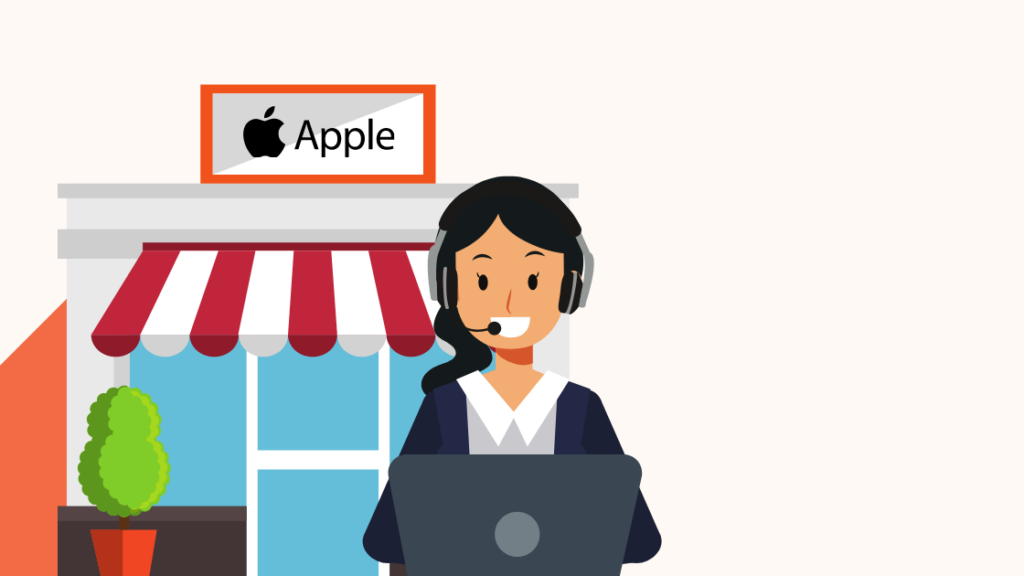
Nếu hộp AirPods của bạn tiếp tục nhấp nháy màu cam ngay cả sau khi làm theo các giải pháp nêu trên, bạn cần kiểm tra chúng để tìm lỗi phần cứng.
Tại đây, cách tốt nhất của bạn là liên hệ với bộ phận Hỗ trợ của Apple hoặc truy cập Apple gần nhấtTrung tâm dịch vụ.
Apple cung cấp bảo hành một năm cho tất cả các mẫu AirPod nhưng bạn có thể gia hạn bảo hành lên hai năm bằng cách mua AppleCare+.
Bạn cũng có thể thích đọc sách
- Tại sao AirPods của tôi quá yên tĩnh? Cách khắc phục trong vài phút
- Micrô AirPods không hoạt động: Cách khắc phục trong vài phút
- Tại sao AirPods của tôi cứ tạm dừng: Tất cả những gì bạn cần Biết
- Tôi có thể kết nối AirPods với TV không? hướng dẫn chi tiết
Các câu hỏi thường gặp
Tại sao hộp AirPods của tôi nhấp nháy màu cam?
Vỏ AirPods của bạn nhấp nháy màu cam vì AirPods có phần sụn không khớp.
Đèn trắng nhấp nháy trên hộp đựng AirPods của tôi có nghĩa là gì?
Hộp đựng AirPods nhấp nháy màu trắng có nghĩa là AirPods đang ở chế độ ghép nối.
Tại sao hộp AirPods của tôi nhấp nháy màu xanh lục?
Hộp AirPods nhấp nháy đèn xanh khi không nhận dạng được một trong các AirPods.
AirPods sử dụng được bao lâu?
AirPods thường chỉ sử dụng được 2-3 năm do sử dụng pin Lithium-ion.

